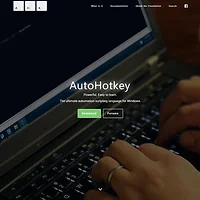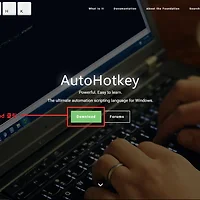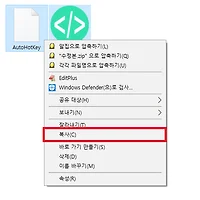이번 오토핫키(AutoHotkey) 강좌에서는 마우스 관련 명령어에 관해서 배워보도록하겠습니다
오토핫키에서 마우스에 관련된 명령어들은 대표적으로 MouseClick 과 MouseMove 이 2가지가있습니다
MouseClick 의 역할은 영단어 그대로 마우스를 클릭한다라는 의미를가지고있구요,
MouseMove 는 마우스를 이동시킨다는 의미를 가지고있습니다
부가적으로 마우스 제어 관련 명령어들은 예를들어 포털 사이트 자동 로그인 스크립트를 만들었을때
키보드 명령어로 아이디, 비밀번호를 입력하고나서 로그인 부분을 마우스 클릭으로 마무리하는 경우입니다
게임에서는 아마도 뭐 마우스 이벤트와 관련된 행동이 필요할때 쓰겟죠?
그렇다면 먼저 MouseClick 을 사용해보도록합시다
예시,
F2::
MouseClick, Left, 1000, 1000
위 스크립트를 해석하면은 모니터 해상도 좌표 1000, 1000 에다가 마우스 왼쪽 클릭을하라는 소리입니다
여기서 Left 를 Right 으로 바꾸면은 정반대로 마우스 오른쪽이 클릭되는거구요,
Left, Right 를 짧게해서 그냥 L, R 이렇게 적어서하셔도됩니다
1000, 1000 부분은 x, y 좌표입니다, 해상도 좌표 x 300, y 250 에 마우스 찍히게하고싶으시면 300, 250 이렇게 적으시면되구요
그리고 만약에 마우스 클릭을 한번에 반복적으로 클릭하게하고싶으시면은 맨 뒤쪽에다가 , 횟수 적으시면됩니다
10번 클릭하게하고싶으면 10 적으시고, 30번하고싶으시면 30 적으시면된답니다 ㅎㅎ
MouseClick, Left, 300, 1000, 10
또, 상대좌표, 절대좌표를 설정해서 클릭하게하고싶으시면은 아래처럼하시면됩니다
MouseClick, Left, 300, 1000, 10,, Relactive 또는 Absolute
Relactive 는 상대좌표, Absolute 는 절대좌표입니다
팁 하나 드리자면은 현재 마우스의 좌표를 알고싶으신분들은 오토핫키가 설치된 폴더인 C:\Program Files\AutoHotkey\AU3_Spy.exe 파일 실행하시고
활성화된 윈도우 창에다가 마우스를 클릭하시면은 Mouse Position 박스 안부분에 마우스 좌표가찍히는것을 확인하실수있습니다
Mouse Position 부분에서 Absolute 는 절대 좌표를 말하고, Relative 은 현재 활성화된 창의 좌표입니다 (상대 좌표)
그리고 Client 는 현재 클라이언트의 마우스 좌표를뜻합니다
그리고 이제 MouseMove 입니다, 이것 또한 아주 간단합니다
예시,
F2::
MouseMove, 500, 500
해석하면은 마우스를 모니터상의 좌표인 500, 500 으로 마우스 커서를 이동시킨다는 말입니다
조오오오오오오오오오오오올라게 간단하죠?
이상으로 오토핫키 마우스 명령어 MouseClick, MouseMove 에대해서 알아봤습니다
다음에도 더 많은 오토핫키 함수들에대해서 알아보도록할께요!
'오토핫키 강좌' 카테고리의 다른 글
| 오토핫키에서 하드웨어 신호 입력(AHI)를 사용해보기 (35) | 2022.03.02 |
|---|---|
| 오토핫키 이미지서치(ImageSearch) 강좌 (13) | 2017.08.24 |
| 오토핫키(AutoHotkey) 다운로드, 설치, 스크립트 만들기 (5) | 2017.08.20 |
| [오토핫키 강의] 뮤텍스, 클래스네임 수정본 사용법 (31) | 2017.03.10 |
| [오토핫키 강의] WinActivate, 창활성화시키기 (3) | 2017.02.27 |